In Anthos Service Mesh 1.5 e versioni successive, il TLS automatico (mTLS automatico) è abilitato per impostazione predefinita. Con mTLS automatico, un proxy sidecar client rileva automaticamente se il server ha un file collaterale. Il client collaterale invia mTLS ai carichi di lavoro con sidecar e invia testo non crittografato ai carichi di lavoro senza sidecar. Tuttavia, tieni presente che i servizi accettano sia il traffico in testo non crittografato che il traffico mTLS. Quando inserisci i proxy sidecar nei tuoi pod, ti consigliamo anche di configurare i tuoi servizi in modo che accettino solo il traffico mTLS.
Con Anthos Service Mesh, puoi applicare mTLS, al di fuori del codice dell'applicazione, applicando un singolo file YAML. Anthos Service Mesh ti offre la flessibilità di applicare un criterio di autenticazione all'intero mesh di servizi, a uno spazio dei nomi o a un singolo carico di lavoro.
Costi
In questo documento utilizzi i seguenti componenti fatturabili di Google Cloud:
Per generare una stima dei costi basata sull'utilizzo previsto,
utilizza il Calcolatore prezzi.
Al termine di questo tutorial, puoi evitare i costi continui eliminando le risorse che hai creato. Per ulteriori informazioni, consulta la sezione Pulizia.
Prima di iniziare
Questo tutorial utilizza l'applicazione di esempio Online Boutique per dimostrare la configurazione di mTLS su un cluster GKE in cui è installato Anthos Service Mesh.
Se devi configurare un cluster GKE per questo tutorial, consulta la guida rapida di Anthos Service Mesh, che illustra come configurare un cluster, installare Anthos Service Mesh ed eseguire il deployment dell'esempio di Boutique online nello spazio dei nomi
demo.Se hai un cluster GKE su cui è installato Anthos Service Mesh, ma ti serve l'esempio, consulta Online Boutique, che ti illustrerà come eseguire il deployment dell'esempio nello spazio dei nomi
demo.
Accedi a Boutique online
Imposta il contesto attuale per
kubectlsul cluster in cui hai eseguito il deployment di Boutique Online:gcloud container clusters get-credentials CLUSTER_NAME \ --project=PROJECT_ID \ --zone=CLUSTER_LOCATIONOttieni un elenco dei servizi Boutique online:
kubectl get services -n demoNota che
frontend-externalè unLoadBalancere ha un indirizzo IP esterno. L'applicazione di esempio include un servizio che è un bilanciatore del carico per poterne eseguire il deployment su GKE senza Anthos Service Mesh.Visita l'applicazione nel browser utilizzando l'indirizzo IP esterno del servizio
frontend-external:http://FRONTEND_EXTERNAL_IP/Anthos Service Mesh fornisce un gateway in entrata predefinito chiamato
istio-ingressgateway. Puoi anche accedere a Online Boutique utilizzando l'indirizzo IP esterno diistio-ingressgateway. Ottieni l'IP esterno diistio-ingressgateway:kubectl get service istio-ingressgateway -n istio-systemApri un'altra scheda nel browser e visita l'applicazione utilizzando l'indirizzo IP esterno di
istio-ingressgateway:http://INGRESS_GATEWAY_EXTERNAL_IP/Esegui questo comando per
curlil serviziofrontendcon HTTP normale da un altro pod nello spazio dei nomidemo.kubectl exec \ $(kubectl get pod -l app=productcatalogservice -n demo -o jsonpath={.items..metadata.name}) \ -c istio-proxy -n demo -- \ curl http://frontend:80/ -o /dev/null -s -w '%{http_code}\n'La tua richiesta ha esito positivo con lo stato
200, perché per impostazione predefinita sono accettati sia il traffico TLS sia il traffico in testo non crittografato.
Abilita TLS reciproco per spazio dei nomi
Puoi forzare l'applicazione di mTLS applicando un criterio PeerAuthentication con kubectl.
Applica i seguenti criteri di autenticazione per configurare tutti i servizi nello spazio dei nomi
demoin modo che accettino solo mTLS:kubectl apply -f - <<EOF apiVersion: "security.istio.io/v1beta1" kind: "PeerAuthentication" metadata: name: "namespace-policy" namespace: "demo" spec: mtls: mode: STRICT EOFOutput previsto:
peerauthentication.security.istio.io/namespace-policy created
La riga
mode: STRICTnel codice YAML configura i servizi in modo che accettino solo mTLS. Per impostazione predefinita,modeèPERMISSIVE, che configura i servizi per accettare sia il testo non crittografato che mTLS.Vai alla scheda del browser che consente di accedere a Online Boutique utilizzando l'indirizzo IP esterno del servizio
frontend-externale aggiorna la pagina. Il browser visualizza il seguente errore: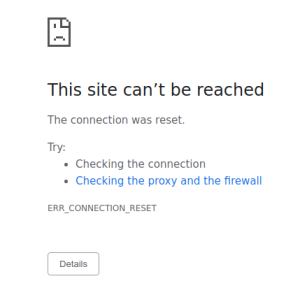
Se aggiorni la pagina, il testo non crittografato viene inviato al servizio
frontend. A causa delSTRICTcriterio di autenticazione, il proxy sidecar blocca la richiesta al servizio.Vai alla scheda del browser che consente di accedere a Online Boutique utilizzando l'indirizzo IP esterno di
istio-ingressgatewaye aggiorna la pagina, che viene visualizzata correttamente. Quando accedi a Online Boutique utilizzandoistio-ingressgateway, la richiesta segue il percorso seguente:Flusso di autenticazione mTLS:
- Il browser invia una richiesta HTTP in testo non crittografato al server.
- Il container proxy
istio-ingressgatewayintercetta la richiesta. - Il proxy
istio-ingressgatewayesegue un handshake TLS con il proxy lato server (il servizio di frontend in questo esempio). Questo handshake include uno scambio di certificati. Questi certificati sono precaricati nei container proxy da Anthos Service Mesh. - Il proxy
istio-ingressgatewayesegue un controllo della denominazione sicura sul certificato del server, verificando che il server sia in esecuzione da un'identità autorizzata. - Il server
istio-ingressgatewaye i proxy server stabiliscono una connessione TLS reciproca, mentre il proxy del server inoltra la richiesta al contenitore dell'applicazione server (il servizio frontend).
Esegui questo comando per
curlil serviziofrontendcon HTTP normale da un altro pod nello spazio dei nomidemo.kubectl exec \ $(kubectl get pod -l app=productcatalogservice -n demo -o jsonpath={.items..metadata.name}) \ -c istio-proxy -n demo -- \ curl http://frontend:80/ -o /dev/null -s -w '%{http_code}\n'La tua richiesta non va a buon fine perché tutti i servizi nello spazio dei nomi
demosono impostati su mTLSSTRICTe il proxy sidecar blocca la richiesta al servizio.Output previsto:
000 command terminated with exit code 56
Visualizza lo stato di mTLS
Puoi visualizzare lo stato delle funzionalità di sicurezza di Anthos, inclusi i criteri di autenticazione, nella console Google Cloud.
Nella console Google Cloud, vai alla pagina Sicurezza di GKE Enterprise.
Seleziona il progetto Google Cloud dall'elenco a discesa nella barra dei menu.
Il riepilogo dei criteri mostra lo stato della sicurezza delle applicazioni, incluso mTLS.
Fai clic su Controllo dei criteri per visualizzare gli stati dei criteri dei carichi di lavoro per ciascun cluster e spazio dei nomi. La scheda Stato mTLS offre una panoramica. L'elenco Carichi di lavoro mostra lo stato mTLS di ciascun carico di lavoro.
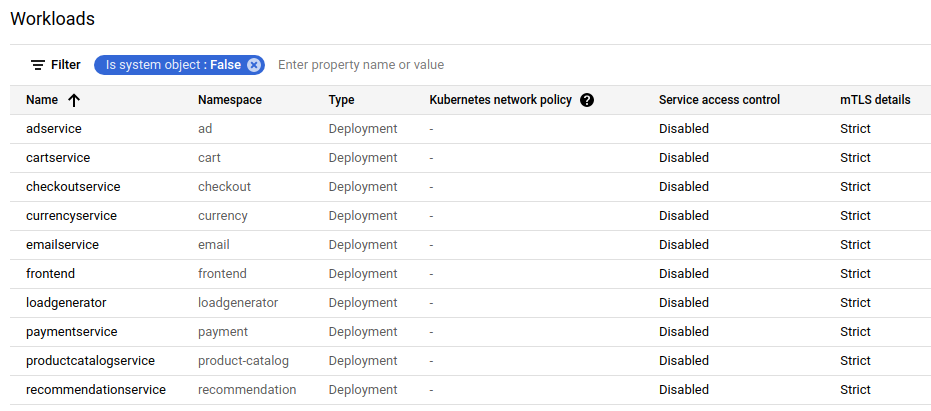
Trovare ed eliminare i criteri di autenticazione
Per un elenco di tutti i criteri
PeerAuthenticationnel mesh di servizi:kubectl get peerauthentication --all-namespacesElimina il criterio di autenticazione:
kubectl delete peerauthentication -n demo namespace-policyOutput previsto:
peerauthentication.security.istio.io "namespace-policy" deleted
Accedi alla Boutique online utilizzando l'indirizzo IP esterno del servizio
frontend-externale aggiorna la pagina. La pagina viene visualizzata come previsto.Esegui questo comando per
curlil serviziofrontendcon HTTP normale da un altro pod nello spazio dei nomidemo.kubectl exec \ $(kubectl get pod -l app=productcatalogservice -n demo -o jsonpath={.items..metadata.name}) \ -c istio-proxy -n demo -- \ curl http://frontend:80/ -o /dev/null -s -w '%{http_code}\n'La tua richiesta ha esito positivo con lo stato
200, perché per impostazione predefinita sono accettati sia il traffico TLS sia il traffico in testo non crittografato.
Se nella console Google Cloud la pagina che mostra l'elenco Carichi di lavoro aggiorni la pagina, lo stato mTLS è Permissive.
Abilita TLS reciproco per carico di lavoro
Per impostare un criterio PeerAuthentication per un carico di lavoro specifico, devi configurare la sezione selector e specificare le etichette che corrispondono al carico di lavoro desiderato.
Tuttavia, Anthos Service Mesh non può aggregare i criteri a livello di carico di lavoro per il traffico mTLS in uscita verso un servizio. Per gestire tale comportamento,
devi configurare una regola di destinazione.
Applica un criterio di autenticazione a un carico di lavoro specifico nello spazio dei nomi
demo. Osserva come il seguente criterio utilizza etichette e selettori per scegliere come target il deploymentfrontendspecifico.cat <<EOF | kubectl apply -n demo -f - apiVersion: "security.istio.io/v1beta1" kind: "PeerAuthentication" metadata: name: "frontend" namespace: "demo" spec: selector: matchLabels: app: frontend mtls: mode: STRICT EOFOutput previsto:
peerauthentication.security.istio.io/frontend created
Configura una regola di destinazione corrispondente.
cat <<EOF | kubectl apply -n demo -f - apiVersion: "networking.istio.io/v1alpha3" kind: "DestinationRule" metadata: name: "frontend" spec: host: "frontend.demo.svc.cluster.local" trafficPolicy: tls: mode: ISTIO_MUTUAL EOFOutput previsto:
destinationrule.networking.istio.io/frontend created
Accedi alla Boutique online utilizzando l'indirizzo IP esterno del servizio
frontend-externale aggiorna la pagina. La pagina non viene visualizzata perché il criteriofrontend serviceè impostato su mTLSSTRICTe il proxy sidecar blocca la richiesta.Esegui questo comando per
curlil serviziofrontendcon HTTP normale da un altro pod nello spazio dei nomidemo.kubectl exec \ $(kubectl get pod -l app=productcatalogservice -n demo -o jsonpath={.items..metadata.name}) \ -c istio-proxy -n demo -- \ curl http://frontend:80/ -o /dev/null -s -w '%{http_code}\n'La tua richiesta ha esito negativo con codice di stato
56.Se nella console Google Cloud aggiorni la pagina che mostra l'elenco Carichi di lavoro, lo stato mTLS per il servizio
frontendèStricte tutti gli altri servizi sono impostati suPermissive.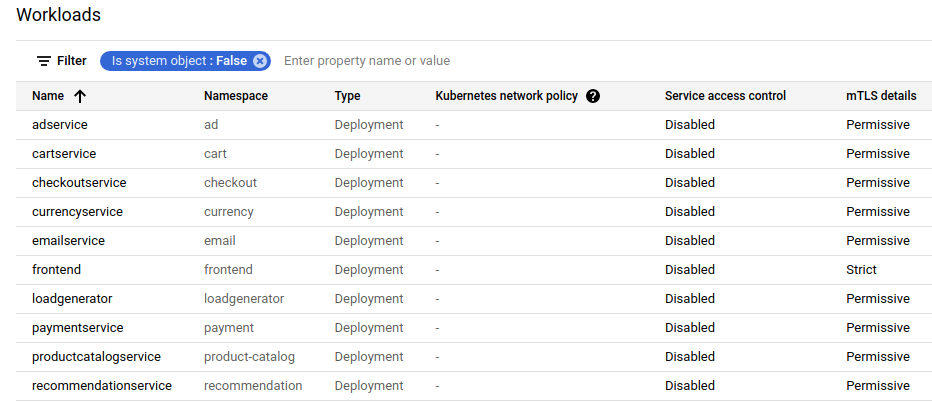
Elimina il criterio di autenticazione e la regola di destinazione:
kubectl delete peerauthentication -n demo frontend kubectl delete destinationrule -n demo frontend
Applicazione di mTLS a livello di mesh
Per impedire a tutti i servizi nel mesh di accettare il traffico di testo non crittografato, imposta un criterio PeerAuthentication a livello di mesh con la modalità mTLS impostata su STRICT.
Il criterio PeerAuthentication a livello di mesh non deve avere un selettore e deve essere applicato nello spazio dei nomi principale, istio-system. Quando esegui il deployment del criterio, il piano di controllo esegue automaticamente il provisioning dei certificati TLS in modo che i carichi di lavoro possano autenticarsi l'uno con l'altro.
Applica mTLS a livello di mesh:
kubectl apply -f - <<EOF apiVersion: "security.istio.io/v1beta1" kind: "PeerAuthentication" metadata: name: "mesh-wide" namespace: "istio-system" spec: mtls: mode: STRICT EOFOutput previsto:
peerauthentication.security.istio.io/mesh-wide created
Accedi alla Boutique online utilizzando l'indirizzo IP esterno del servizio
frontend-externale aggiorna la pagina. La pagina non viene visualizzata.Esegui questo comando per
curlil serviziofrontendcon HTTP normale da un altro pod nello spazio dei nomidemo.kubectl exec \ $(kubectl get pod -l app=productcatalogservice -n demo -o jsonpath={.items..metadata.name}) \ -c istio-proxy -n demo -- \ curl http://frontend:80/ -o /dev/null -s -w '%{http_code}\n'La tua richiesta ha esito negativo con codice di stato
56.Elimina il criterio
mesh-wide:kubectl delete peerauthentication -n istio-system mesh-wide
Se aggiorni la pagina nella console Google Cloud, vedrai che i dettagli mTLS per tutti i servizi ora mostrano Permissive.
Esegui la pulizia
Per evitare che al tuo Account Google Cloud vengano addebitati costi relativi alle risorse utilizzate in questo tutorial, elimina il progetto che contiene le risorse oppure mantieni il progetto ed elimina le singole risorse.
Per evitare addebiti aggiuntivi, elimina il cluster:
gcloud container clusters delete CLUSTER_NAME \ --project=PROJECT_ID \ --zone=CLUSTER_LOCATIONSe vuoi mantenere il cluster e rimuovere l'esempio di Boutique online:
kubectl delete namespaces demo
Passaggi successivi
- Per una guida generale sulla configurazione dei criteri
PeerAuthentication, consulta Configurazione della sicurezza del trasporto.


